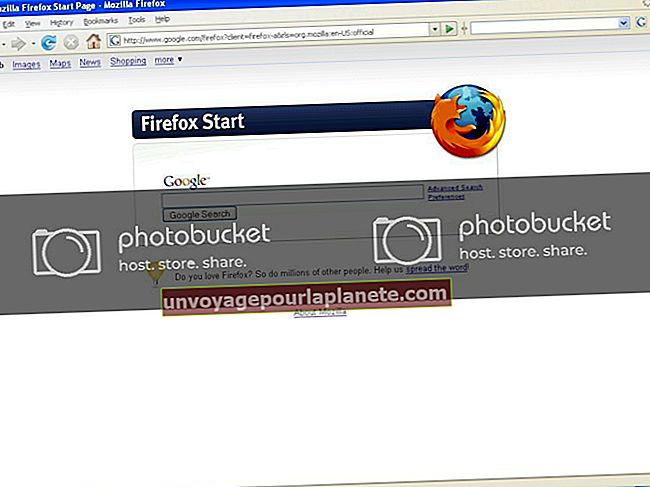فوٹوشاپ میں ایک پیٹرنڈ لائن بنانا
فوٹوشاپ امیج میں ترمیم کرنے والے سافٹ ویر میں نمونہ دار لائن کھینچنا آپ کی اہلیت کی پرواہ کیے بغیر ، پروگرام کے چند ٹولز اور افعال کا استعمال کرتے ہوئے تھوڑی دقت کے ساتھ کر سکتے ہیں۔ صارف کسی تصویر یا گرافک کے کچھ عناصر کی توجہ مبذول کروانے کے لئے فوٹو شاپ فائلوں میں عام طور پر لائنیں داخل کرتے ہیں۔ ایک نمونہ دار لائن ایک لائن کو دوسرے سے مختلف کرنے میں مدد کر سکتی ہے یا کسی خاص لائن کی طرف توجہ مبذول کر سکتی ہے۔
لائن ٹول
فوٹوشاپ میں کسی لکیر میں نمونہ شامل کرنے سے پہلے ، سافٹ ویئر کے ٹولز کا استعمال کرتے ہوئے لکیر کھینچنا معلوم کرنا بہتر ہے۔ پروگرام کے ٹول پیلیٹ میں سے "لائن" ٹول کو منتخب کریں۔ ایک بار اس نقطہ پر کلک کریں جس پر آپ لائن شروع کرنا چاہتے ہیں ، پھر ایک بار پھر اس مقام پر جہاں آپ چاہتے ہیں کہ لائن ختم ہوجائے۔ آپ سوفٹویئر کے کسی بھی قلم یا پنسل ٹول کو ابتدائی نقطہ پر کلیک کرکے ، پھر اپنے کمپیوٹر کے کی بورڈ پر "شفٹ" کی کلید کو تھام کر اور لائن کے آخری نقطہ پر دوبارہ کلک کرکے بھی ایسا کرسکتے ہیں۔
لائن کی خصوصیات
فوٹو شاپ "لائن" ٹول کے برش آپشنز کا استعمال کرکے لائن کی موٹائی اور خصوصیات کو ایڈجسٹ کریں ، جو آپ کو لائنوں میں شکلیں شامل کرنے کی اجازت دیتا ہے ، جیسے کہ ہیرو ہیڈز۔ ایک بار جب آپ اسے اپنی لائن میں شامل کردیتے ہیں تو آپ کو نمونہ دیکھنے کیلئے لائن کی موٹائی کو تبدیل کرنے کی ضرورت ہوگی۔ آپ اپنی لکیر کی شکل کو ٹھوس لکیر سے ایک ڈیشڈ یا ٹوٹی ہوئی لکیر میں بھی تبدیل کرسکتے ہیں۔ اس طرح کے لائن اثر ان لائنوں کے ل best بہترین ہیں جو بڑی شکل پر مشتمل ہوتی ہیں ، جیسے ایک باکس ، بیضوی یا سرخی کا بلبلہ۔
پیٹرنڈ لائنز
ایک بار جب آپ نے اپنی لکیر کو کافی موٹا کردیا ، تو آپ اس کا رنگ تبدیل کرکے یا نمونہ شامل کرکے اس کی شکل بدل سکتے ہیں۔ فوٹوشاپ کے "سلیکٹ" ٹول کا استعمال کرتے ہوئے ، لائن پر کلک کریں ، پھر "سوئچز" ٹیب سے رنگ منتخب کرکے اس کا رنگ تبدیل کریں۔ سافٹ ویئر کے "اسٹائلز" لائبریری کے ٹیب سے پہلے سے لوڈ کا نمونہ منتخب کرکے لائن میں ایک نمونہ شامل کریں ، جو اسی پیلیٹ پر ہے جس میں "سوئچز" ٹیب ہے۔ آپ "سوئچز" لائبریری میں میلان سویچز شامل کرکے اپنا رنگین نمونہ بھی تشکیل دے سکتے ہیں۔
متبادل طریقہ
کچھ فوٹو شاپ صارفین کو "لائن" ٹول کا طریقہ بہت بوجھل سمجھا جاتا ہے اور ایک مختصر طریقہ کا انتخاب کرتے ہیں جس میں لکیر کی بجائے شکل تیار کرنا شامل ہوتا ہے۔ لائن کی بجائے شکل بنانے سے لائن کی موٹائی کو ایڈجسٹ کرنے کے اقدامات ختم ہوجاتے ہیں۔ "لائن" ٹول کی بجائے "مستطیل" ٹول کا استعمال کرکے ایسا کریں۔ ایک تنگ مستطیل بنائیں جو کسی موٹی لکیر کی طرح نظر آئے۔ سلیک ٹول کے ساتھ شکل پر کلک کریں اور "طرزیں" کے اختیارات میں سے ایک کا نمونہ شامل کریں۔